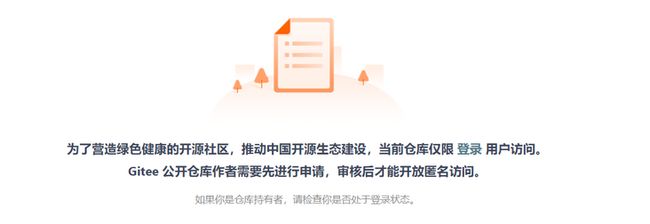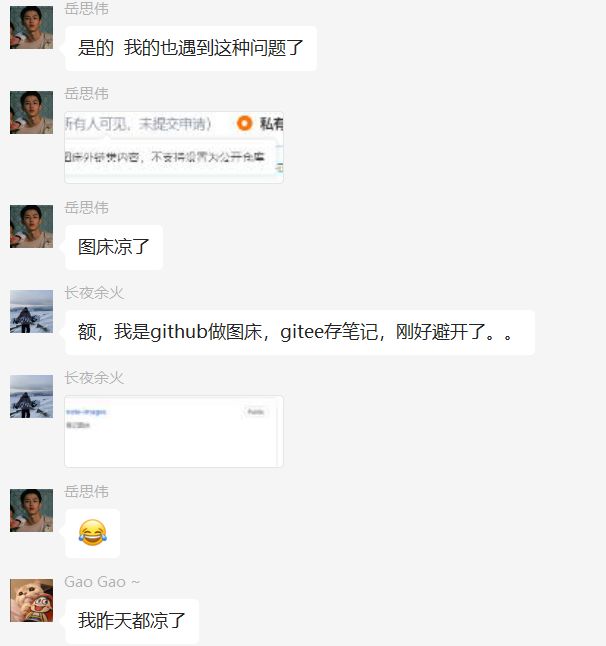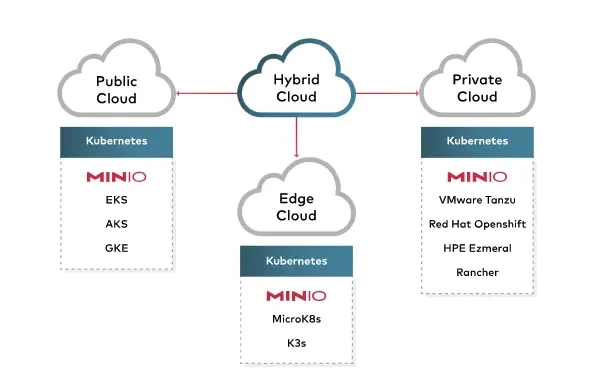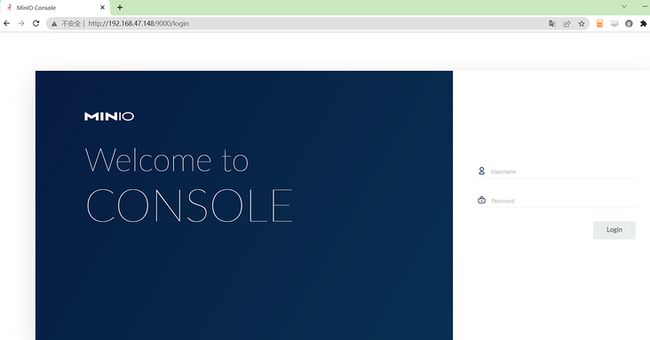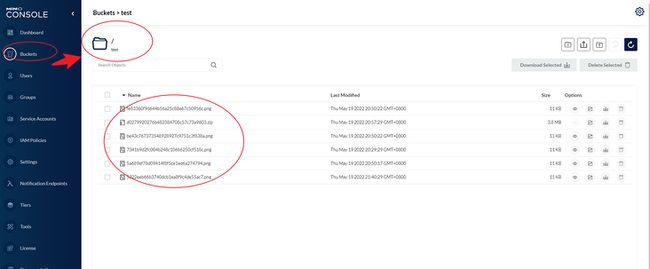大家好,我是不才陈某~
最近真的被Gitee整废了,昨天又设置了仓库不能公开,必须申请开源,审核通过才能公开
难道这是被约谈了?先是博客园,现在又是Gitee
交流群里小伙伴也都在埋怨,辛苦搭建的图床也废了
有些朋友建议直接使用收费的,比如七牛云,不过技多不压身,自己造一个岂不美哉!
今天来安利一个开源免费的对象存储套件MinIO,自己撸一个免费的存储系统,顺带实现一个图床。
什么是MinIO?
Minio 是个基于 Golang 编写的开源对象存储套件,基于Apache License v2.0开源协议,虽然轻量,却拥有着不错的性能。它兼容亚马逊S3云存储服务接口。可以很简单的和其他应用结合使用,例如 NodeJS、Redis、MySQL等。
1. 应用场景
MinIO 的应用场景除了可以作为私有云的对象存储服务来使用,也可以作为云对象存储的网关层,无缝对接 Amazon S3 或者 MicroSoft Azure 。
2. 特点
- 高性能:作为一款高性能存储,在标准硬件条件下,其读写速率分别可以达到
55Gb/s和35Gb/s。并且MinIO 支持一个对象文件可以是任意大小,从几kb到最大5T不等。 - 可扩展:不同MinIO集群可以组成联邦,并形成一个全局的命名空间,并且支持跨越多个数据中心。
- 云原生:容器化、基于K8S的编排、多租户支持。
- Amazon S3兼容:使用 Amazon S3 v2 / v4 API。可以使用Minio SDK,Minio Client,AWS SDK 和 AWS CLI 访问Minio服务器。
SDK支持:
- GO SDK: https://github.com/minio/mini...
- JavaSDK: https://github.com/minio/mini...
- PythonSDK: https://github.com/minio/mini...
- 图形化界面:有操作页面
- 支持纠删码:MinIO使用纠删码、Checksum来防止硬件错误和静默数据污染。在最高冗余度配置下,即使丢失1/2的磁盘也能恢复数据。
功能很强大,本文只是抛砖引玉,有兴趣的朋友自己去探索吧~
安装MinIO
安装非常简单,笔者这里使用docker安装,步骤如下:
1. 获取镜像
执行命令如下:
docker pull minio/minio2. 启动镜像
执行命令如下:
docker run -p 9000:9000 -p 9001:9001 --name minio -d --restart=always -e "MINIO_ACCESS_KEY=admin" -e "MINIO_SECRET_KEY=admin" -v /home/data:/data -v /home/config:/root/.minio minio/minio server --console-address ":9000" --address ":9001" /data命令解释如下:
- -p:9000是图形界面的端口,9001是API的端口,在使用SDK连接需要用到
- MINIO_ACCESS_KEY:指定图形界面的用户名
- MINIO_SECRET_KEY:指定图形界面的密码
按照上述两个步骤启动成功即可。
3. 图形界面操作
安装成功后直接访问地址:http:/ip:9000/login,如下:
输入用户名和密码登录成功后,如下:
菜单很多,这里就不再详细介绍了,笔者这里直接在Buckets菜单中创建一个桶为test,如下图:
并且设置这个桶的隐私规则为public,如下:
MinIO到此已经安装设置成功了
Spring Boot 整合MinIO 上传文件
虽然MinIO在图形界面提供了手动上传的操作,但是也可以通过SDK的方式去上传,下面介绍一下Spring Boot 整合MinIO上传文件。
1. 获取accessKey和secretKey
这里的accessKey和secretKey并不是图形界面登录名和密码,获取很简单,直接在图形界面中操作,如下图:
2. 添加依赖
添加MinIO的依赖,如下:
io.minio
minio
8.2.1
3. 添加配置
这里笔者对SDK做了简单的封装,案例源码都会提供,下面只列出部分代码。
在aplication.yml配置中添加MInIO相关的配置,如下:
minio:
# 访问的url
endpoint: http://192.168.47.148
# API的端口
port: 9001
# 秘钥
accessKey: HQGWFYLWGC6FVJ0CQFOG
secretKey: pUGhAgQhZDxJaLmN3uz65YX7Bb3FyLdLglBvcCr1
secure: false
bucket-name: test # 桶名 我这是给出了一个默认桶名
image-size: 10485760 # 我在这里设定了 图片文件的最大大小
file-size: 1073741824 # 此处是设定了文件的最大大小4. 新建上传文件接口
笔者这里定义了一个上传文件接口,如下:
/**
* @author 公众号:码猿技术专栏
*/
@RequestMapping("/minio")
@RestController
public class MinioController {
@Autowired
private MinioService minioService;
@PostMapping("/upload")
public String uploadFile(MultipartFile file, String bucketName) {
String fileType = FileTypeUtils.getFileType(file);
if (fileType != null) {
return minioService.putObject(file, bucketName, fileType);
}
return "不支持的文件格式。请确认格式,重新上传!!!";
}
}源码已经上传GitHub,关注公众号:码猿技术专栏,回复关键词:9535 获取!
5. 测试
上述4个步骤已经整合完成了,下面直接调用接口上传一张图片试一下,如下:
接口返回的URL就是文件的访问地址,直接输入浏览器访问即可。
在MInIO中也可以看到存储的文件,如下图:
如果你需要分享给别人,也可以手动分享,有效期是7天,一旦过了这个有效期将会失效,如下:
源码已经上传GitHub,关注公众号:码猿技术专栏,回复关键词:9535 获取!
总结
MInIO虽然是个开源项目,但是功能非常强大,小型项目中完全可以用它实现对象存储,也可以使用MinIO搭建一个免费的图床。
图片地址都能直接返回给你了,图床搭建就不用多说了吧,自己试试吧~
最后说一句(别白嫖,求关注)
陈某每一篇文章都是精心输出,已经写了3个专栏,整理成PDF,获取方式如下:
- 《Spring Cloud 进阶》PDF:关注公众号:【码猿技术专栏】回复关键词 Spring Cloud 进阶 获取!
- 《Spring Boot 进阶》PDF:关注公众号:【码猿技术专栏】回复关键词 Spring Boot进阶 获取!
- 《Mybatis 进阶》PDF:关注公众号:【码猿技术专栏】回复关键词 Mybatis 进阶 获取!
另外陈某的《Spring Cloud Alibaba 实战》视频专栏已经杀青了,需要订阅的点击左下角阅读原文。